SkyCiv Foundation 提供用户友好的界面和强大的设计,可轻松对孤立的基础进行建模. 在最近发布的版本中 3.1, 隔离基础用户界面分为 2 容器, 左边包含 4 选项卡包括 细节, 基础, 输入值 和 结果, 和权利包含 3D渲染器.
一世. 细节
一旦用户选择了设计代码, 用户可以在上更新项目详细信息 “细节” 标签,如下所示. 单位将根据所选的设计规范自动设置.
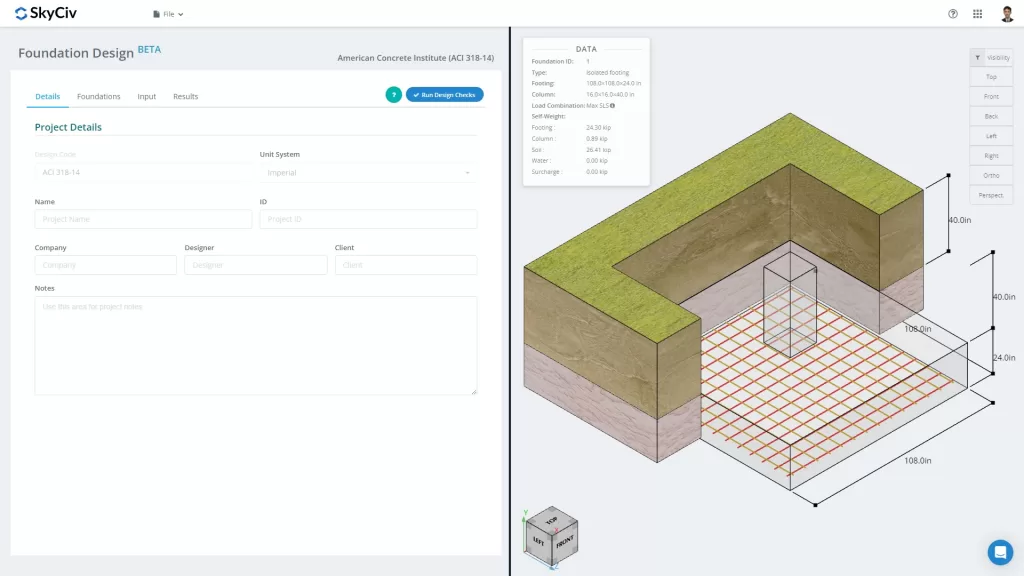
数字 1. 项目详细信息选项卡
用户可以填写项目详细信息, 如
- 项目名称
- 项目ID
- 您的公司名称
- 设计师
- 客户端
- 项目说明 (开放式笔记)
所有信息都将插入到生成的设计报告中.
II. 基础
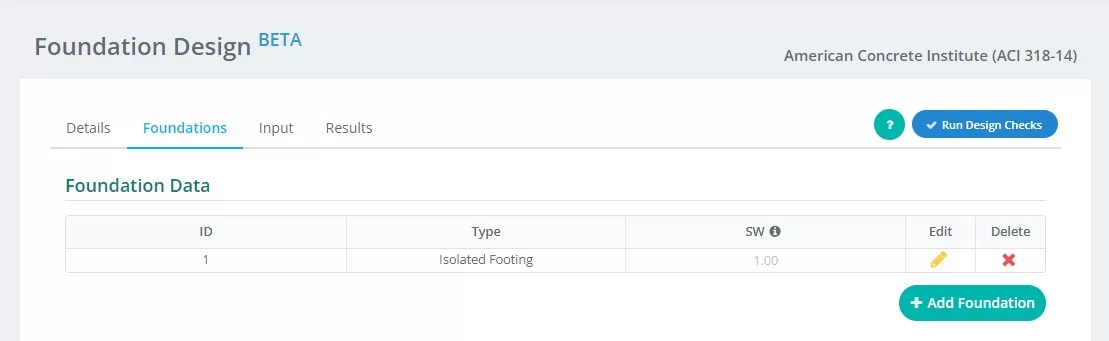
数字 2. 基础选项卡的详细信息
关于投入的摘要 “基础” 标签:
- 基金会编号 – 为每个基础分配数字标识.
- 类型 – 选择 “孤立的基金会” 从下拉菜单.
- 西南 – 自重因素
- 编辑 – 单击此按钮开始输入数据并编辑基础
- 删除 – 删除基础
三级. 输入值
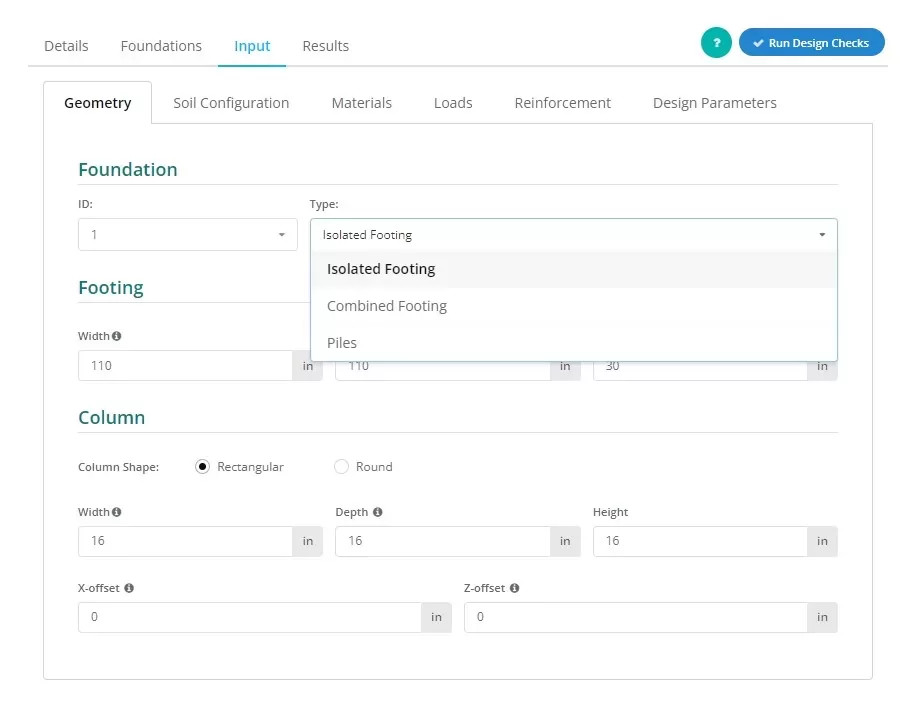
数字 3. 选择 孤立的立足点 在下拉菜单上.
用户可以建立基础类型,如图 3, 选择 “孤立的立足点” 提出这个观点.
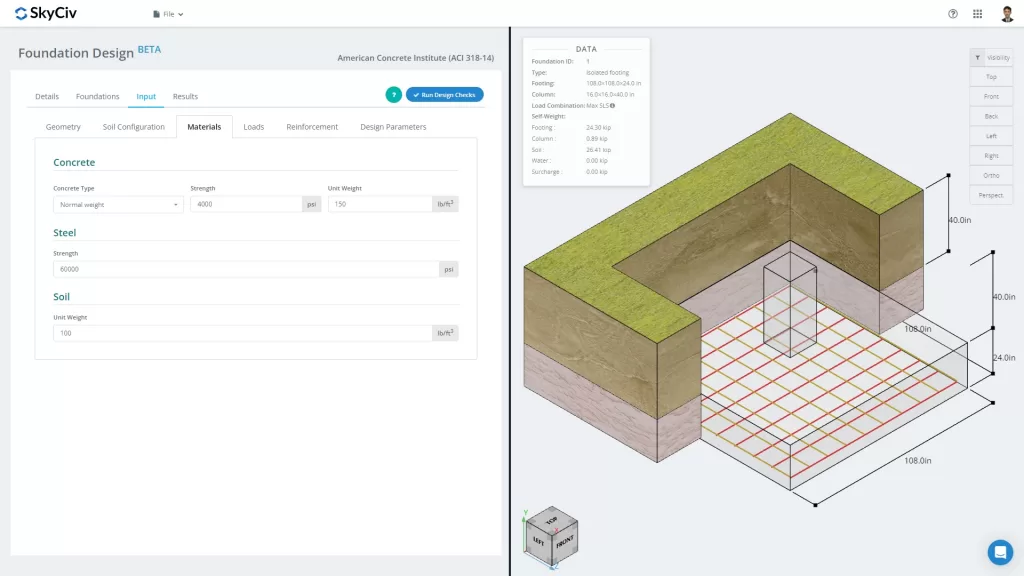
数字 4. 基础选项卡
的 “输入值” 选项卡分隔输入类别,包括几何, 土壤形态, 用料, 负荷, 加固及杂项. 这些输入将自动更新屏幕右侧选项卡上的 3D 图形. 正确的容器将在本文档的最后部分讨论.
让我们更详细地了解一下不同的输入类别:
几何
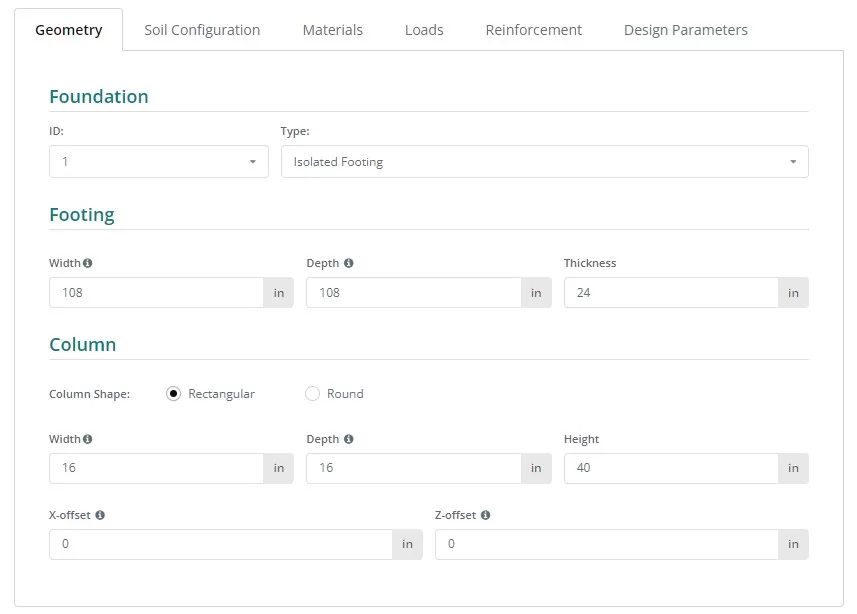
数字 5. 几何 在左侧标签.
看图 6 和 7 基础和柱尺寸的命名:
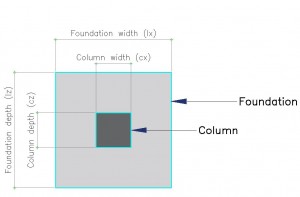
数字 6. 基金会名称
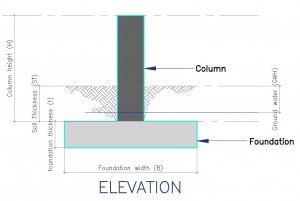
数字 7. 基金会的立面图
土壤形态
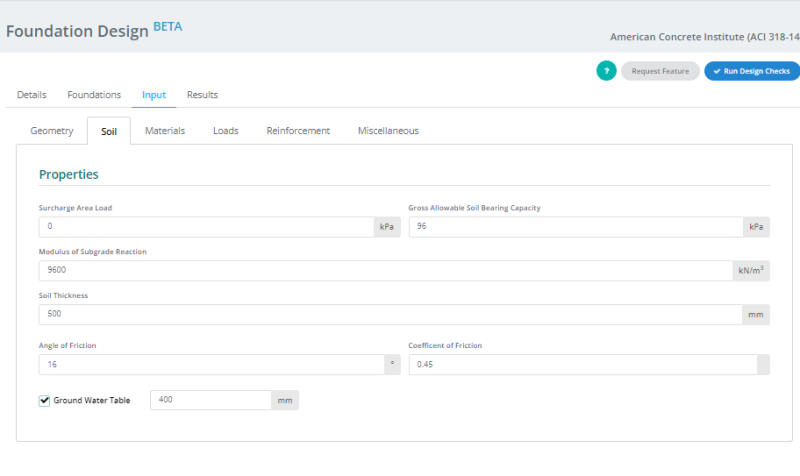
数字 8. 土壤形态 在左侧标签.
注意:
- 土壤值通常可以在岩土工程报告中找到.
- 勾选 “地下水位” 用于定义地下水高度的框.
- 当“总允许土壤承载力”的值改变时,路基反力模量的值会自动更新” 被改变了. 然而, 用户仍然可以覆盖该值.
用料
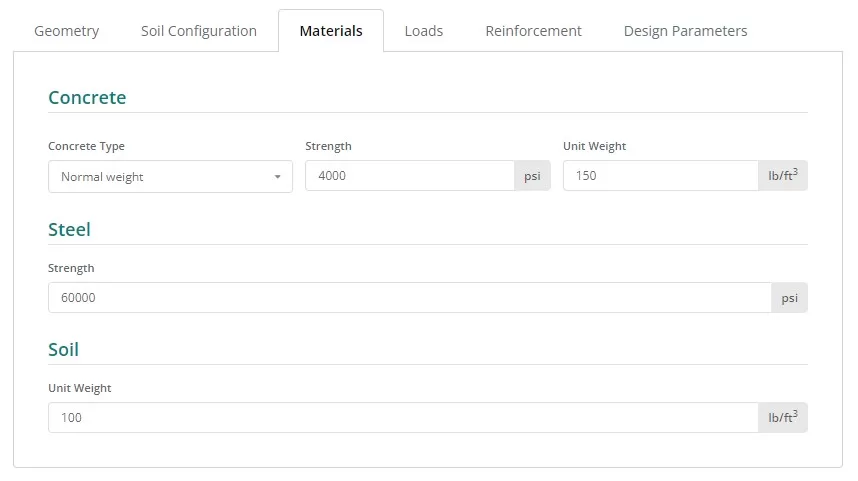
数字 9. 用料 左侧标签上的按钮.
负荷

数字 10. 负荷 左侧标签上的按钮.
加强
通常, 隔离基础仅包括底部加固, 尽管可以通过单击相应的按钮来访问顶部加固的选项. 更新强化很容易, 在下拉列表中选择条形尺寸并输入必要的间距.
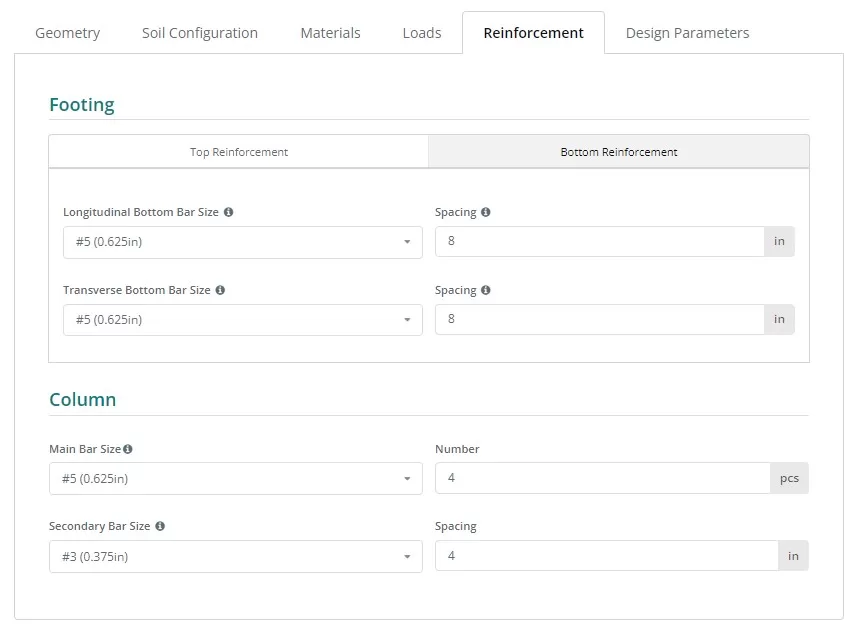
数字 11. 加强 左侧标签上的按钮.
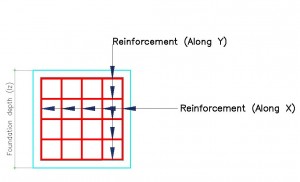
数字 12. 加固细节.
钢筋代码参考:
- ASTM615 – 美国材料试验学会 615 : 钢筋混凝土的变形和普通碳素钢棒的标准规范
- ñ – 澳大利亚螺纹钢N级
- PNS49 – 菲律宾国家标准 49 : 混凝土加固用钢筋 – 规范.
- E2 – 欧洲规范螺纹钢 P
各种各样的
此选项卡包含所选设计代码所需的其他输入. 它还包含一些输入来控制有限元模型的网格尺寸和用于冲剪检查的冲剪边缘系数.
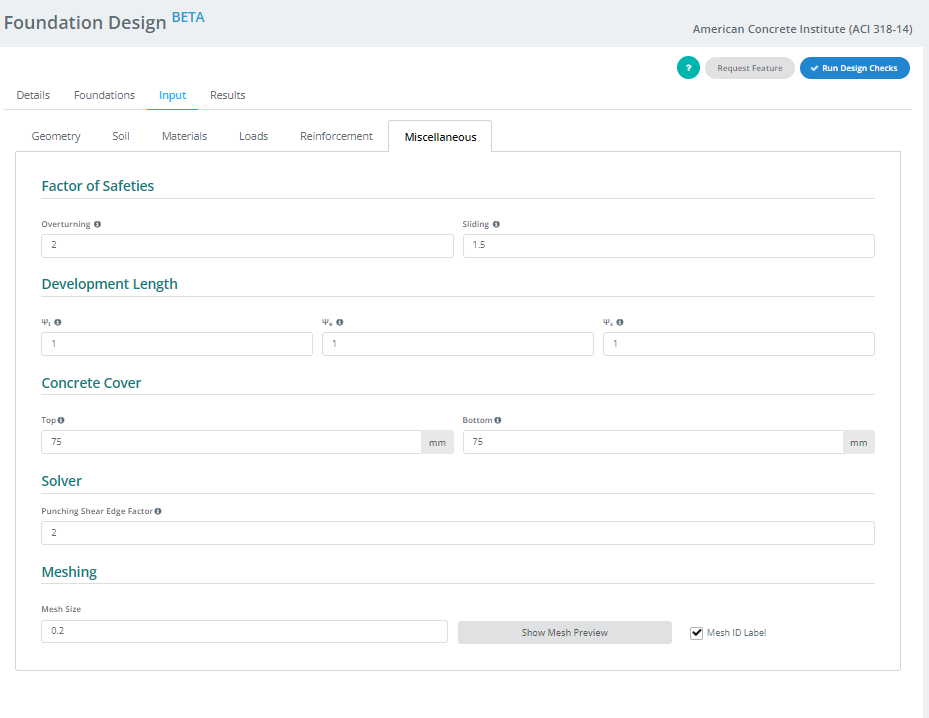
数字 13. 各种各样的 左侧标签上的按钮.
IV. 结果
单击“运行设计检查”按钮后,您的设计将生成结果表. 每列, 除了最后两个, 表示由Foundation模块完成的设计检查. 这些值是效用比率; 任何等于或低于 1.0 是通行证, 还有其他 1.0 是失败的. 最后两列包含颜色编码状态以及访问或下载 HTML 或 PDF 格式报告的选项.
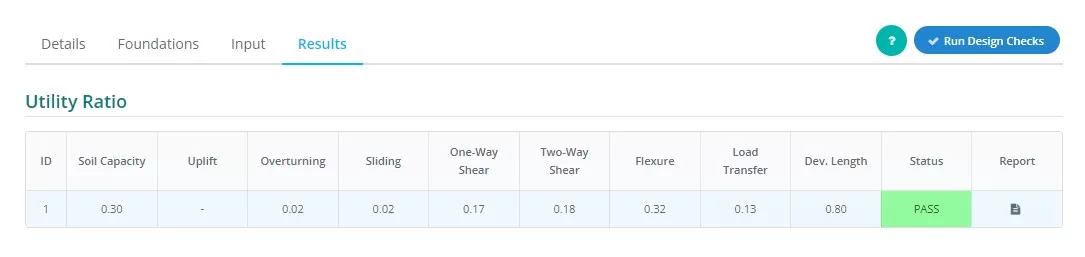
数字 14. 结果 左侧选项卡的输出.
列表示摘要:
- 土压力
承受负荷的土壤压力与容许土壤压力之比. - 提升
确定负载上是否存在隆起 - 倾覆
经历的倾覆力矩与容许倾覆力矩的比率. - 滑行
经历的滑动力与滑动阻力之比. - 这些比率表示每个单独的极限状态的经验/能力
单向剪切力需求与容量之比. - 这些比率表示每个单独的极限状态的经验/能力
两路剪切需求与容量之比. - 弯曲度
弯曲需求与弯曲能力之比. - 负载转移
名义轴承强度与实际轴承强度之比. - 开发长度
名义长度与实际开发长度之比. - 状态
表示基础设计是 通过 要么 失败 - 报告
点击查看基础设计详细计算.
V. 渲染器
最后, 位于屏幕右侧的是 3D 渲染器,可帮助用户可视化输入. 左上角是模型汇总数据,包含基础的基本信息, 对角是可见性设置. 用户可以选择他们想要显示或隐藏的对象,并选择他们想要看到的图形的方向.
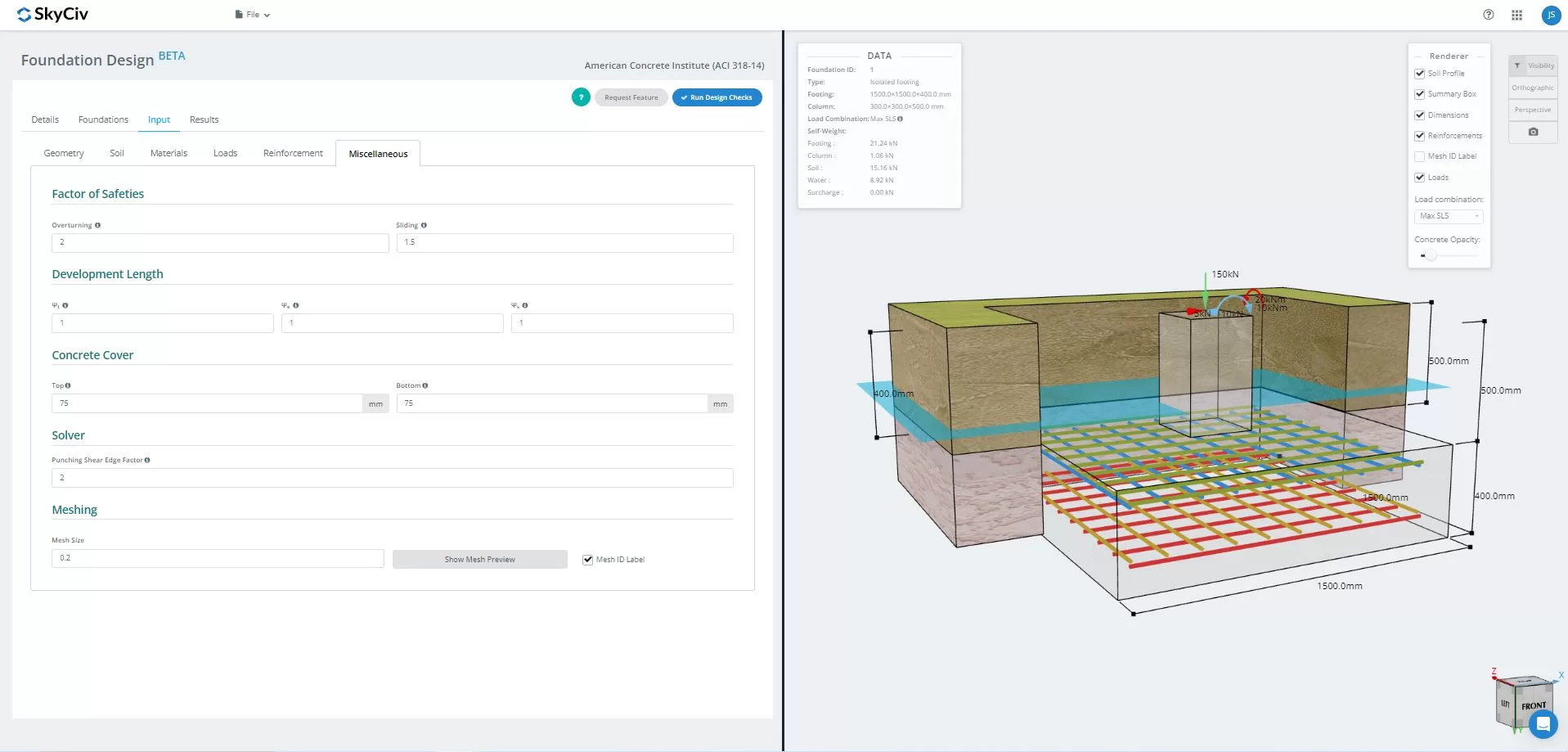
图 15.3D 模型的图形表示
一旦解决, 用户可以查看FEA结果土压力, 和 3D 木臂分析. 结果可以在所有荷载组合之间切换, 包括信封盒. 还可以下载当前视图的屏幕截图.
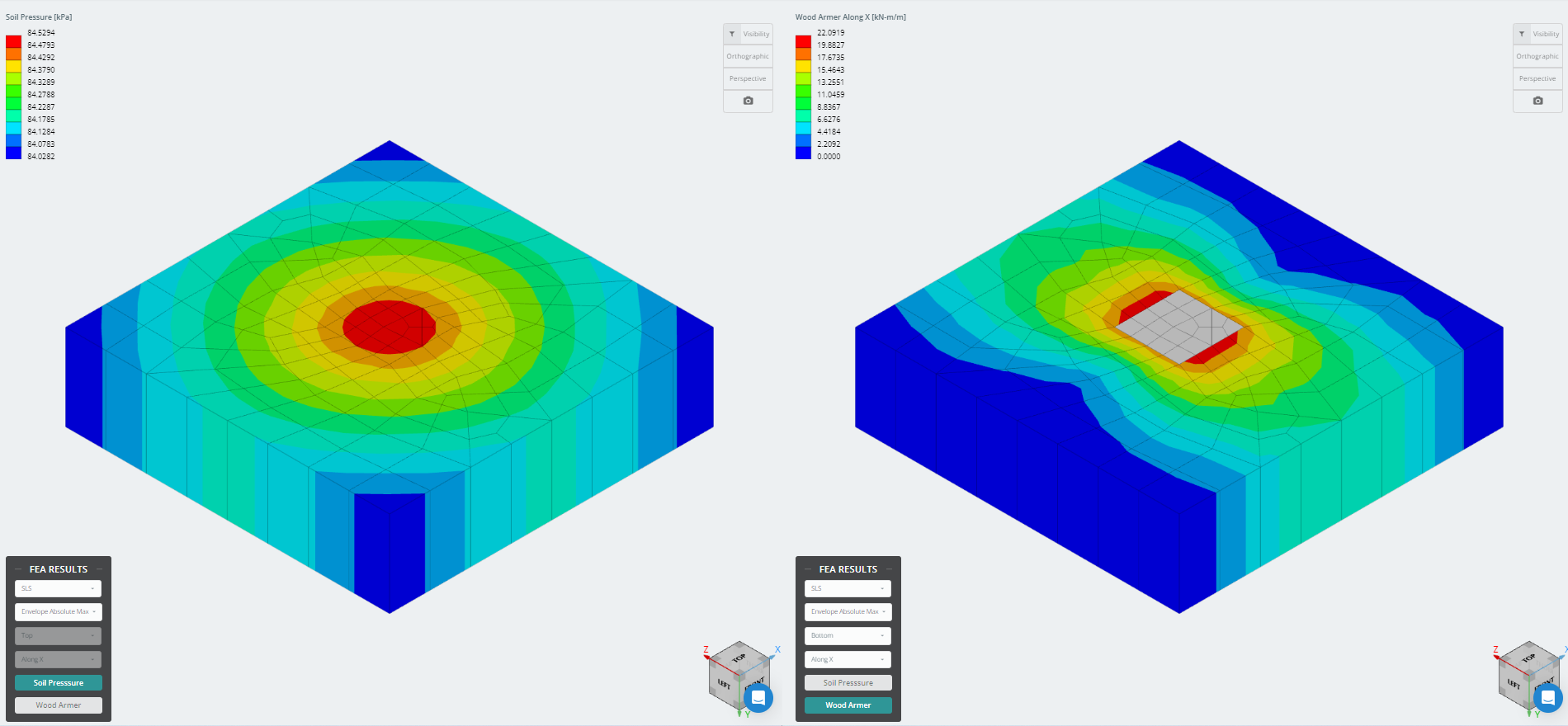
数字 16. 有限元分析结果
想要试用SkyCiv的Foundation Design软件? 我们的工具允许用户执行基础设计计算,而无需下载或安装!
参考:
- 结构混凝土的建筑规范要求 (ACI 318-14) 关于结构混凝土建筑规范要求的评论 (ACI 318R-14). 美国混凝土研究所, 2014.
- 泰勒, 安德鲁, 等. 钢筋混凝土设计手册: 与ACI-318-14的伴侣. 美国混凝土研究所, 2015.


